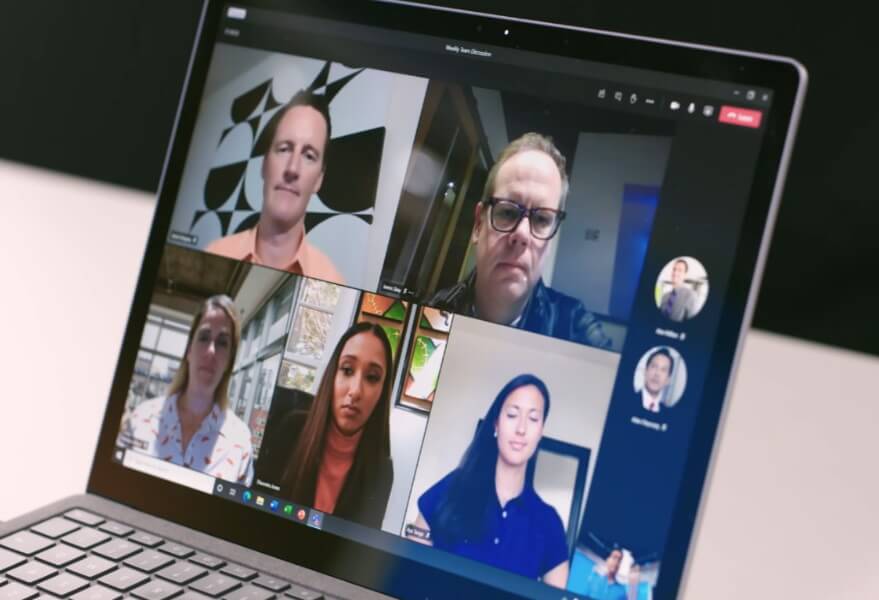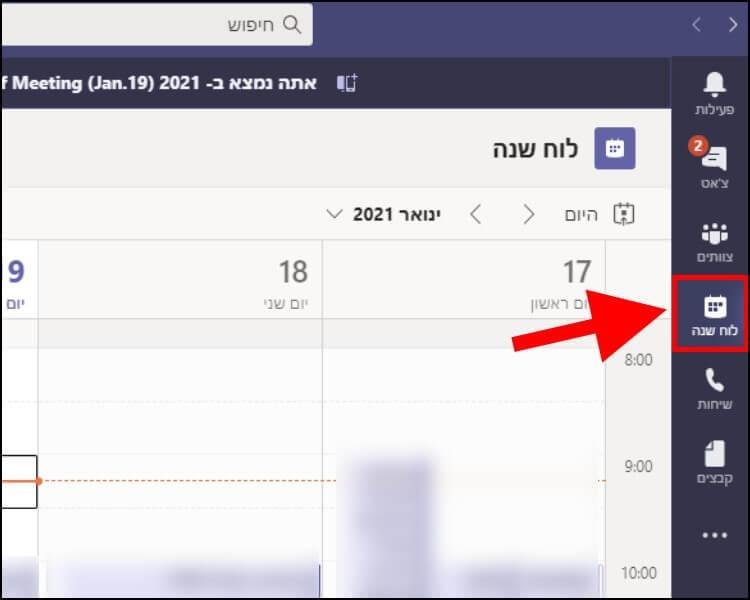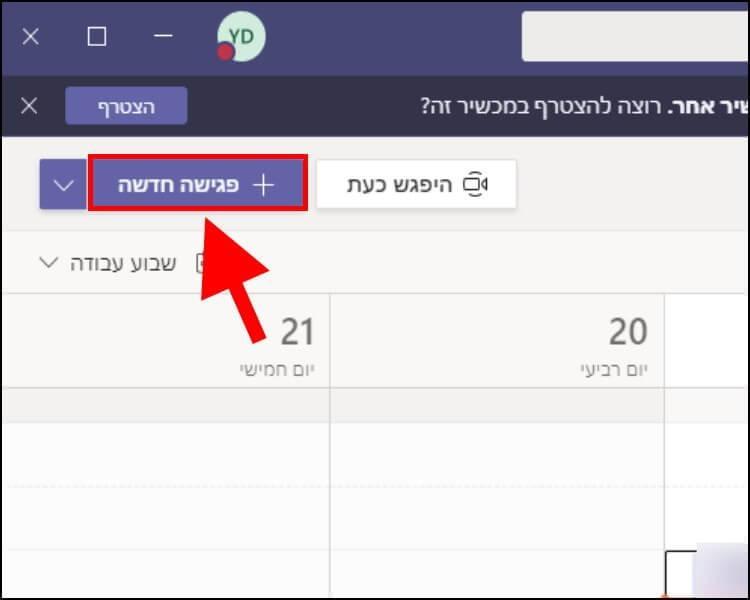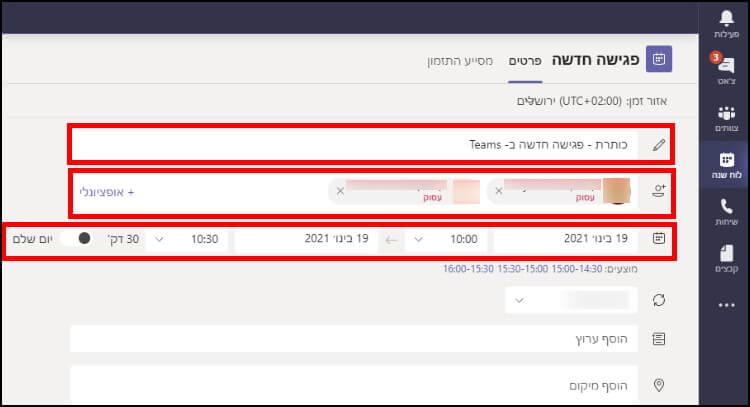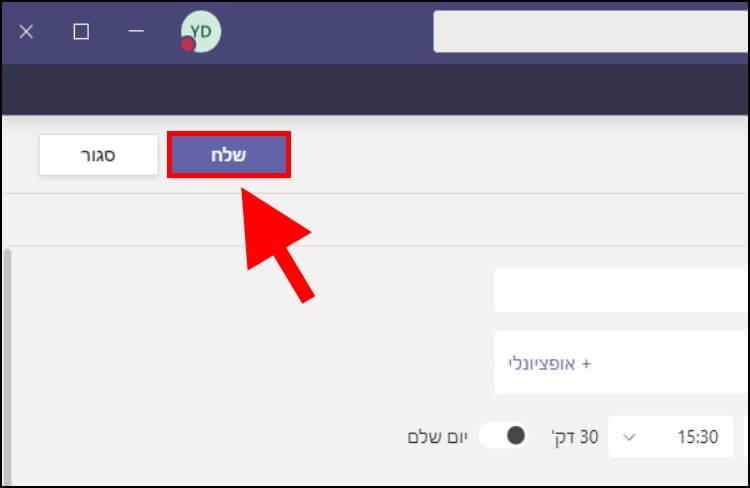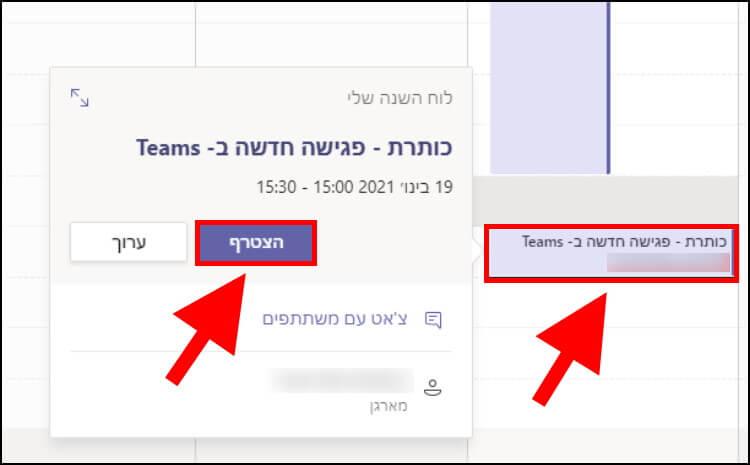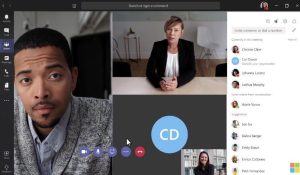איך קובעים פגישה ב- Teams כולל קישור להצטרפות
אז אם אתם רוצים לקבוע פגישה ולשלוח זימון לחברים בעבודה או לחברים בכיתה, ראשית כל, אנו ממליצים לבדוק שהמצלמה, הרמקולים והמיקרופון שלכם מוגדרים בצורה תקינה ולאחר מכן, עקבו אחר השלבים הבאים:
1. היכנסו לאפליקציית Teams –> בחלון הראשי של האפליקציה, לחצו על האפשרות 'לוח שנה' שמופיעה בתפריט בצד ימין של החלון.
הערה: במדריך זה נסביר כיצד לתזמן פגישות באפליקציית Microsoft Teams המותאמת למערכת ההפעלה Windows.
2. לחצו על האפשרות 'פגישה חדשה' שמופיעה בצד שמאל בחלק העליון של החלון.
3. בחלון הפגישה, בשדה של הכותרת, הוסיפו כותרת או את נושא השיחה שעליו תרצו לדבר עם המשתתפים שאתם מזמינים לשיחה.
בשדה הוספת המשתתפים, הקלידו את שם האדם או האנשים שאתם מעוניינים להזמין לפגישה או את כתובת המייל שלהם. אגב, אם אותו אדם אינו פנוי ויש לו פגישה אחרת בתאריך והשעה שקבעתם, מתחת למשתמש שלו יופיע 'עסוק'. אם הוא פנוי אז יופיע 'פנוי'.
בשדה לוח שנה, הגדירו את התאריך והשעה שבהם אתם מעוניינים שהפגישה תתחיל ואת התאריך והשעה שבהם היא תסתיים.
4. כדי לשלוח את הזימון לפגישה לאדם או לאנשים שהוספתם אליה, לחצו על 'שלח'.
5. הפגישה שיצרתם ושלחתם תתווסף ללוח השנה שלכם ושל האנשים שהזמנתם בתאריך והשעות שהגדרתם. כדי להיכנס לפגישה, לחצו על הפגישה שמופיעה בלוח השנה –> בחלונית שנפתחה לחצו על 'הצטרף'.
ברגע שתיצרו פגישה חדשה, Teams תיצור אוטומטית קישור לפגישה ותשלח אותו למשתתפים, ודרכו הם יוכלו להצטרף אליה.
מדריך וידאו לתזמון פגישות ב- Microsoft Teams
כעת תוכלו לשוחח עם החברים לעבודה או ללימודים בחדר הוירטואלי של Microsoft Teams.